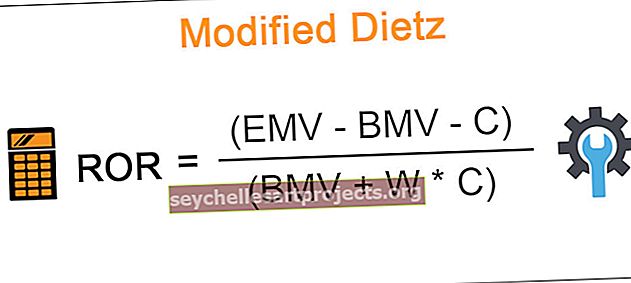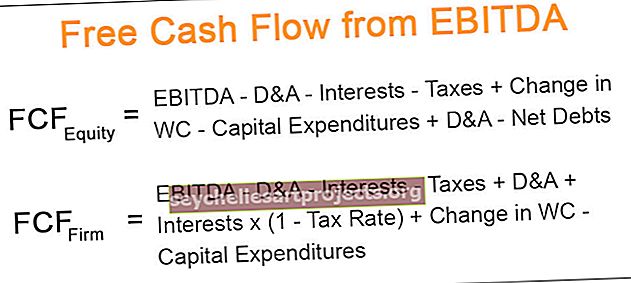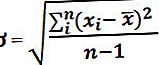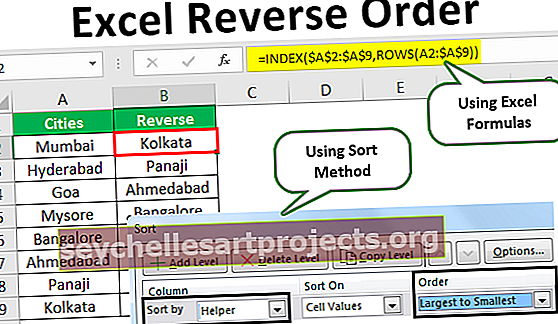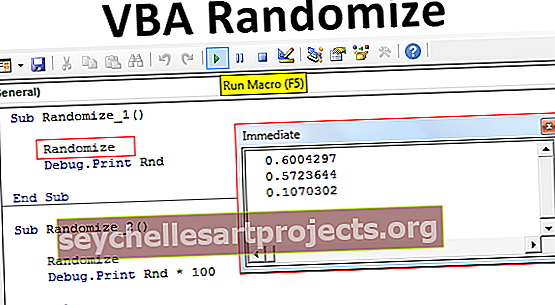VBA إرسال بريد إلكتروني من Excel | رمز خطوة بخطوة لإرسال بريد إلكتروني
كود فبا لإرسال رسائل البريد الإلكتروني من إكسيل
في VBA لإرسال بريد إلكتروني من Excel ، يمكننا أتمتة ميزة البريد الخاصة بنا حتى نتمكن من إرسال رسائل بريد إلكتروني تلقائيًا إلى عدة مستخدمين في وقت واحد ، للقيام بذلك نحتاج أن نتذكر أنه يتم من خلال outlook آخر منتج outlook لذلك نحن بحاجة إلى تمكين outlook البرمجة النصية في VBA للقيام بذلك وبمجرد الانتهاء من ذلك ، نستخدم طريقة .Application لاستخدام ميزات outlook.
تعدد استخدامات VBA مذهل. السبب الذي يجعل مبرمجي VBA يحبون التفوق لأن استخدام VBA لا يمكننا فقط العمل ضمن برنامج Excel ، بل يمكننا أيضًا الوصول إلى أدوات Microsoft الأخرى أيضًا. يمكننا الوصول إلى PowerPoint و Word و Outlook باستخدام VBA. الشيء الذي أثار إعجابي هو عندما سمعت عن "إرسال بريد إلكتروني من برنامج Excel نفسه". نعم ، صحيح أنه يمكننا إرسال رسائل بريد إلكتروني من Excel. في هذه المقالة ، سنوضح لك كيفية إرسال رسائل البريد الإلكتروني من Excel مع المرفقات باستخدام VBA Coding.
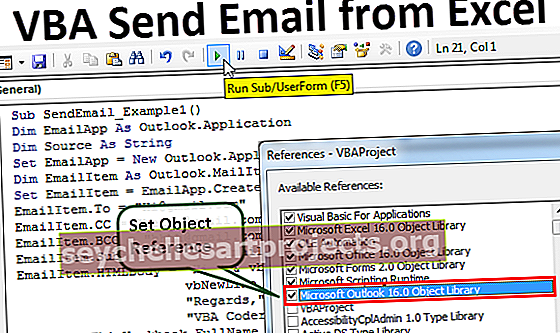
قم بتعيين مرجع إلى مكتبة Microsoft Office
نحتاج إلى إرسال رسائل بريد إلكتروني من Outlook. نظرًا لأن Outlook هو كائن خارجي ، فإن أول شيء نحتاج إلى القيام به هو تعيين مرجع الكائن إلى " Microsoft Outlook 16.0 Object Library ".
- في VBA ، انتقل إلى أدوات> مراجع

- الآن سنرى مكتبة مرجع الكائن. في هذه النافذة ، نحتاج إلى تعيين المرجع إلى "مكتبة كائنات Microsoft Outlook 16.0"

- بعد تحديد مرجع الكائن ، انقر فوق موافق.
الآن يمكننا الوصول إلى كائن Outlook في ترميز VBA.
13 خطوات سهلة لإرسال رسائل البريد الإلكتروني من Excel
تعد كتابة الكود لإرسال بريد إلكتروني مع مرفق من Excel أمرًا معقدًا للغاية ، ولكنه يستحق قضاء بعض الوقت.
يمكنك تنزيل قالب إكسل VBA Send Email من هنا - VBA Send Email Excel Templateاتبع الخطوات التالية لكتابة أول ماكرو للبريد الإلكتروني الخاص بك.
الخطوة 1
ابدأ الإجراء الفرعي في VBA.
رمز:
Sub SendEmail_Example1 () End Sub

الخطوة 2
قم بتعريف المتغير Outlook.Application
رمز:
Dim EmailApp As Outlook.Application 'للإشارة إلى تطبيق outlook

الخطوه 3
المتغير أعلاه هو متغير كائن. نحتاج إلى إنشاء مثيل لكائن جديد بشكل منفصل. لإنشاء مثيل جديد من الكائن الخارجي أدناه هو الرمز.
رمز:
اضبط EmailApp = New Outlook.Application 'لتشغيل تطبيق outlook

الخطوة رقم 4
الآن لكتابة البريد الإلكتروني ، نعلن عن متغير آخر باسم "Outlook.MailItem".
رمز:
Dim EmailItem كـ Outlook.MailItem "لإحالة بريد إلكتروني جديد في Outlook

الخطوة رقم 5
من أجل إطلاق بريد إلكتروني جديد ، نحتاج إلى تعيين المرجع إلى المتغير السابق لدينا كـ CreateItem.
رمز:
تعيين EmailItem = EmailApp.CreateItem (olMailItem) 'لإطلاق بريد إلكتروني جديد في Outlook

حسنًا ، الآن المتغير "EmailApp" سيطلق النظرة وفي المتغير "EmailItem" يمكننا البدء في كتابة البريد الإلكتروني.
الخطوة رقم 6
الآن نحن بحاجة إلى أن نكون على دراية بالعناصر التي لدينا أثناء كتابة بريد إلكتروني. أول شيء علينا أن نقرر لمن نرسل البريد الإلكتروني. لذلك ، لهذا ، نحتاج إلى الوصول إلى خاصية "TO".

الخطوة رقم 7
أدخل معرف البريد الإلكتروني الخاص بالمتلقي في علامتي اقتباس.
رمز:
EmailItem.To = "[email protected]"

الخطوة رقم 8
بعد مخاطبة المتلقي الرئيسي ، إذا كنت ترغب في إرسال نسخة إلى أي شخص في البريد الإلكتروني ، فيمكننا استخدام خاصية "CC".
رمز:
EmailItem.CC = "[email protected]"

الخطوة رقم 9
بعد CC ، يمكننا تعيين معرف البريد الإلكتروني BCC أيضًا.
رمز:
EmailItem.BCC = "[email protected]"

الخطوة رقم 10
نحتاج الآن إلى تضمين موضوع البريد الإلكتروني الذي نرسله.
رمز:
EmailItem.Subject = "اختبار البريد الإلكتروني من Excel VBA"

الخطوة رقم 11
نحتاج الآن إلى كتابة نص الرسالة الإلكترونية باستخدام نوع HTML Body.
رمز:
EmailItem.HTMLBody = "مرحبًا ،" & vbNewLine & vbNewLine & "هذا هو أول بريد إلكتروني لي من Excel" & _ vbNewLine & vbNewLine & _ "التحيات ،" & vbNewLine & _ "VBA Coder" 'VbNewLine هو ثابت VBA لإدراج خط جديد

الخطوة رقم 12
إذا أردنا إضافة مرفق باعتباره المصنف الحالي الذي نعمل عليه ، فنحن بحاجة إلى استخدام خاصية المرفقات. أولاً ، قم بتعريف مصدر متغير كسلسلة.
رمز:
مصدر خافت كسلسلة

ثم في هذا المتغير اكتب ThisWorkbook.FullName بعد نص البريد الإلكتروني.
رمز:
المصدر = ThisWorkbook.FullName

في رمز VBA هذا ، يتم استخدام ThisWorkbook للمصنف الحالي ويتم استخدام .FullName للحصول على الاسم الكامل لورقة العمل.
ثم اكتب الكود التالي لإرفاق الملف.
رمز:
EmailItem.Attachments.Add Source

الخطوة رقم 13
الآن أخيرًا نحتاج إلى إرسال البريد الإلكتروني إلى معرف البريد الإلكتروني المذكور. يمكن القيام بذلك باستخدام طريقة "إرسال".
رمز:
EmailItem.Send

حسنًا ، انتهينا من جزء الترميز.
رمز:
Sub SendEmail_Example1 () Dim EmailApp مثل Outlook.Application خافت المصدر كسلسلة تعيين EmailApp = New Outlook.Application Dim EmailItem مثل Outlook.MailItem Set EmailItem = EmailApp.CreateItem (olMailItem) EmailItem.To = "[email protected]" EmailItem.CC = "[email protected]" EmailItem.BCC = "[email protected]" EmailItem.Subject = "اختبار البريد الإلكتروني من Excel VBA" EmailItem.HTMLBody = "مرحبًا ، & vbNewLine & vbNewLine &" هذا هو أول بريد إلكتروني لي من Excel "& _ vbNewLine & vbNewLine & _" Regards، "& vbNewLine & _" VBA Coder "Source = ThisWorkbook.FullName EmailItem.Attachments.Add Source EmailItem.Send End Sub
قم بتشغيل الكود أعلاه وسيقوم بإرسال البريد الإلكتروني مع النص المذكور للبريد الإلكتروني مع المصنف الحالي كمرفق.